

苹果电脑因为其出色的性能和漂亮的外观受到了很多朋友的欢迎,但是对于国人来说苹果的系统并不适用,所以很多朋友采用了双系统的方式来使用苹果电脑,今天小编就来说说双系统的切换方法。
很多使用苹果电脑的朋友都给自己的电脑安装了双系统,一个用来工作,一个用来打游戏,但是很多朋友不知道双系统切换的方法,其实操作很简单,下面就来看看小编是怎么操作的吧!
苹果双系统怎么切换
1.首先正常开启电脑,在进入系统界面之后,按住键盘上面的option键不放。
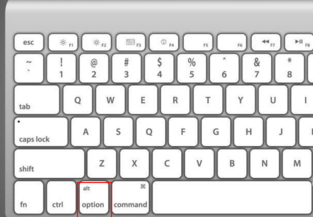
双系统图解详情-1
2.长按后会出现如下界面,松开按键,选择windows系统进入即可。
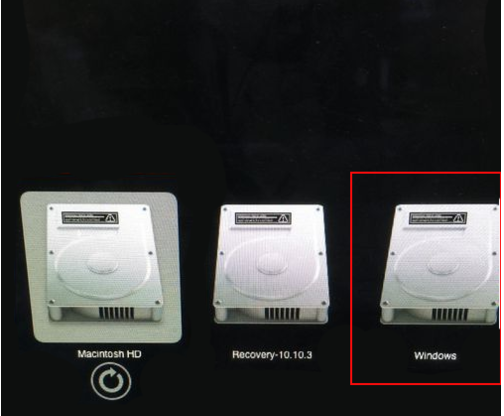
系统图解详情-2
3.如果想要设置默认启动系统的话,可以在系统中打开系统偏好设置,找到一个启动磁盘的选项打开。
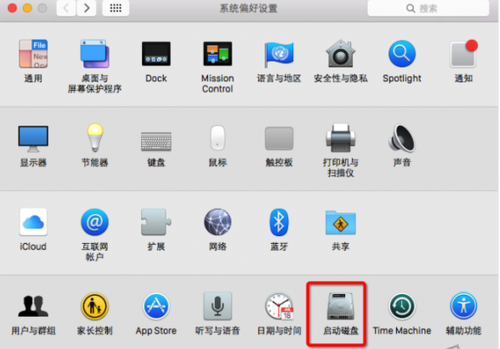
苹果双系统怎么切换图解详情-3
4.选择windows系统,这样我们下次启动电脑的时候将会默认使用windows系统了。
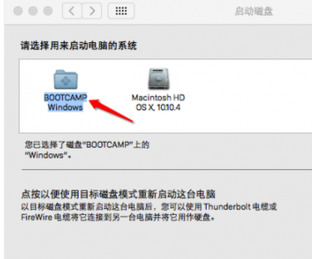
苹果双系统怎么切换图解详情-4
现在知道苹果双系统怎么切换了吧,希望对您有帮助。

苹果电脑因为其出色的性能和漂亮的外观受到了很多朋友的欢迎,但是对于国人来说苹果的系统并不适用,所以很多朋友采用了双系统的方式来使用苹果电脑,今天小编就来说说双系统的切换方法。
很多使用苹果电脑的朋友都给自己的电脑安装了双系统,一个用来工作,一个用来打游戏,但是很多朋友不知道双系统切换的方法,其实操作很简单,下面就来看看小编是怎么操作的吧!
苹果双系统怎么切换
1.首先正常开启电脑,在进入系统界面之后,按住键盘上面的option键不放。
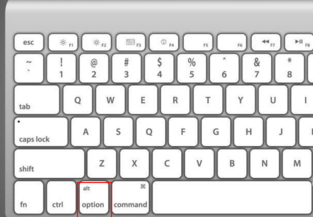
双系统图解详情-1
2.长按后会出现如下界面,松开按键,选择windows系统进入即可。
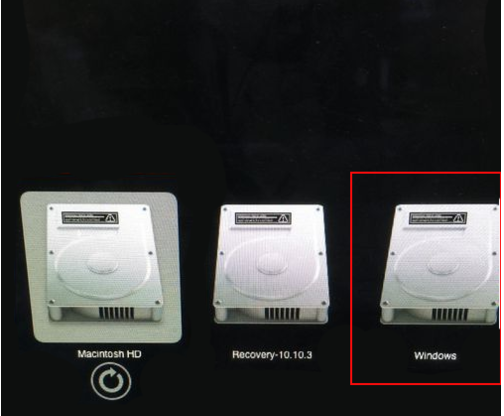
系统图解详情-2
3.如果想要设置默认启动系统的话,可以在系统中打开系统偏好设置,找到一个启动磁盘的选项打开。
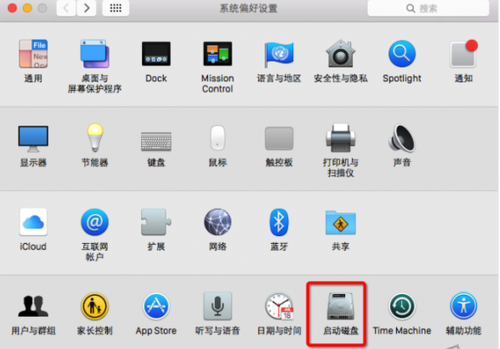
苹果双系统怎么切换图解详情-3
4.选择windows系统,这样我们下次启动电脑的时候将会默认使用windows系统了。
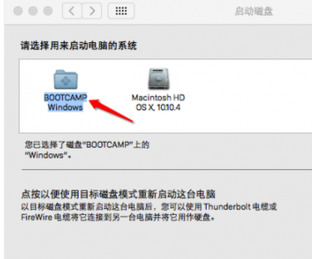
苹果双系统怎么切换图解详情-4
现在知道苹果双系统怎么切换了吧,希望对您有帮助。
















